Личный кабинет родителя.
Личный кабинет родителя находится по ссылке https://new-cabinet.in-shkola.ru
В нем родители могут подключить один или несколько доступных для школы модулей: «Электронная столовая», «Электронный дневник», «Электронная проходная». Для каждого из модулей доступны бесплатные и платные тарифы, с которыми родители могут ознакомиться на нашем сайте в разделе «Документы». Далее мы ознакомимся подробно с каждым разделом личного кабинета и опишем все его возможности (далее – ЛК).
Личный кабинет родителя находится по ссылке https://new-cabinet.in-shkola.ru
В нем родители могут подключить один или несколько доступных для школы модулей: «Электронная столовая», «Электронный дневник», «Электронная проходная». Для каждого из модулей доступны бесплатные и платные тарифы, с которыми родители могут ознакомиться на нашем сайте в разделе «Документы». Далее мы ознакомимся подробно с каждым разделом личного кабинета и опишем все его возможности (далее – ЛК).
Первый вход в личный кабинет
Мои дети
Приложения
Как сменить, приостановить, отключить тариф в личном кабинете
«Электронный дневник»
«Электронная столовая»
Как получить пин-код?
Как пополнить счет ребенка за питание
Как пополнить счет родителя
Как перевести деньги со своего счета на счет ребенка (или от одного ребенка другому)
Как сделать предварительный заказ
Работа с заявками на комплексный обед
«Электронная проходная»
Финансы
Идентификаторы
Уведомления
Редактирование профиля
Мои дети
Приложения
Как сменить, приостановить, отключить тариф в личном кабинете
«Электронный дневник»
«Электронная столовая»
Как получить пин-код?
Как пополнить счет ребенка за питание
Как пополнить счет родителя
Как перевести деньги со своего счета на счет ребенка (или от одного ребенка другому)
Как сделать предварительный заказ
Работа с заявками на комплексный обед
«Электронная проходная»
Финансы
Идентификаторы
Уведомления
Редактирование профиля
Первый вход в личный кабинет
Если Ваш ребенок только поступил в учебное заведение, в котором работает система «Инновационная школа», Вам необходимо заполнить Согласие на обработку персональных данных и передать его ответственному лицу в учебном заведении. После этого на указанный Вами номер телефона поступит СМС-сообщение с логином, временным паролем и ссылкой на ЛК. Логином и лицевым счетом является Ваш номер телефона. Это означает, что Вы и Ваш ребенок успешно зарегистрированы в системе, и Вы можете начать использовать ЛК. Для начала работы Вам необходимо перейти по ссылке https://new-cabinet.in-shkola.ru и ввести Ваш логин, нажать кнопку «Далее»
Если Ваш ребенок только поступил в учебное заведение, в котором работает система «Инновационная школа», Вам необходимо заполнить Согласие на обработку персональных данных и передать его ответственному лицу в учебном заведении. После этого на указанный Вами номер телефона поступит СМС-сообщение с логином, временным паролем и ссылкой на ЛК. Логином и лицевым счетом является Ваш номер телефона. Это означает, что Вы и Ваш ребенок успешно зарегистрированы в системе, и Вы можете начать использовать ЛК. Для начала работы Вам необходимо перейти по ссылке https://new-cabinet.in-shkola.ru и ввести Ваш логин, нажать кнопку «Далее»
Далее необходимо ввести временный пароль из СМС-сообщения. Обратите внимание, что он будет действителен только один раз. Нажимаем кнопку «Войти»
После успешной идентификации Вам необходимо сменить временный пароль на постоянный. Он должен содержать: английские маленькие и большие буквы, минимум одну цифру, более 8 символов. Этот пароль будет известен только Вам. В случае его утери, вы сможете воспользоваться кнопкой «Забыли пароль?» и получить новый временный пароль. В этом случае необходимо заново установить постоянный пароль.
После успешной установки пароля Вы попадете в свой ЛК, где есть следующие разделы:
После успешной установки пароля Вы попадете в свой ЛК, где есть следующие разделы:
- Мои дети;
- Приложения;
- Финансы;
- Идентификаторы;
Мои дети
На главной странице ЛК, в соответствии с подключенными модулями Вы можете увидеть информацию о ребенке, такую как класс, баланс счета, полученные оценки, домашние задания, последние проходы. Если у Вас несколько детей, Вы можете переключаться между ними.
А также Вы можете выбрать необходимую дату, чтобы оперативно ознакомиться с краткой информацией за это день.
На главной странице ЛК, в соответствии с подключенными модулями Вы можете увидеть информацию о ребенке, такую как класс, баланс счета, полученные оценки, домашние задания, последние проходы. Если у Вас несколько детей, Вы можете переключаться между ними.
А также Вы можете выбрать необходимую дату, чтобы оперативно ознакомиться с краткой информацией за это день.
Приложения
Для того, чтобы подключить выбранный модуль, Вам необходимо перейти в раздел «Неподключенные» и нажать «Подключить» под соответствующим модулем.
Для того, чтобы подключить выбранный модуль, Вам необходимо перейти в раздел «Неподключенные» и нажать «Подключить» под соответствующим модулем.
Далее появится таблица с доступными тарифами, их стоимостью, описанием и информацией о тестовом периоде.
Еще раз нажимаем «Подключить» напротив выбранного тарифа и подтверждаем свой выбор. Обратите внимание, что платные тарифы начнут работать только при наличии денежных средств на счете родителя. Как пополнить счет родителя можно ознакомиться
Как сменить, приостановить, отключить тариф в личном кабинете
Зайдите в раздел «Приложения». В окне каждого модуля доступна кнопка «Сменить тариф», нажмите на нее.
Зайдите в раздел «Приложения». В окне каждого модуля доступна кнопка «Сменить тариф», нажмите на нее.
В открывшемся окне появится информация обо всех доступных тарифах с информацией о способах оповещения родителя и стоимостью тарифа.
Чтобы на время приостановить уже подключенный тариф, нажмите кнопку «Приостановить». Подтвердите выбор. Время приостановления не ограничено.
Чтобы отключить тариф, нажмите кнопку «Отключить». Подтвердите выбор.
Чтобы сменить тариф, выберите интересующий Вас новый тариф и нажмите напротив него кнопку «Перейти на этот тариф». Подтвердите выбор.
Чтобы подключить тариф на несколько месяцев, нажмите кнопку «Купить подписку» и выберите интересующий Вас срок подписки. Подтвердите выбор. Для начала работы по подписке у Вас на счете должна содержаться сумма не менее стоимости подписки по тарифу, так как списание произойдет сразу за весь срок подписки.
Если у Вас на счете закончились денежные средства, то действие платных тарифов приостанавливается. После пополнения счета тариф автоматически возобновляется в 00:00 часов следующего дня. Для срочного возобновления подписки , зайдите в окно смены тарифа и нажмите кнопку «Оплатить» напротив подключенного тарифа.
Чтобы на время приостановить уже подключенный тариф, нажмите кнопку «Приостановить». Подтвердите выбор. Время приостановления не ограничено.
Чтобы отключить тариф, нажмите кнопку «Отключить». Подтвердите выбор.
Чтобы сменить тариф, выберите интересующий Вас новый тариф и нажмите напротив него кнопку «Перейти на этот тариф». Подтвердите выбор.
Чтобы подключить тариф на несколько месяцев, нажмите кнопку «Купить подписку» и выберите интересующий Вас срок подписки. Подтвердите выбор. Для начала работы по подписке у Вас на счете должна содержаться сумма не менее стоимости подписки по тарифу, так как списание произойдет сразу за весь срок подписки.
Если у Вас на счете закончились денежные средства, то действие платных тарифов приостанавливается. После пополнения счета тариф автоматически возобновляется в 00:00 часов следующего дня. Для срочного возобновления подписки , зайдите в окно смены тарифа и нажмите кнопку «Оплатить» напротив подключенного тарифа.
«Электронный дневник»
Данный модуль доступен, если в учебном заведении подключен модуль «Электронный журнал». Это полный аналог бумажного варианта дневника учащегося. Если родитель подключил данный модуль, то в ЛК ученика дневник начинает работать автоматически.
Данный модуль доступен, если в учебном заведении подключен модуль «Электронный журнал». Это полный аналог бумажного варианта дневника учащегося. Если родитель подключил данный модуль, то в ЛК ученика дневник начинает работать автоматически.
В дневнике Вы можете увидеть следующую информацию:
В дневнике реализована возможность отправки домашнего задания учителю, в случае если ученик отсутствует в школе. Для этого необходимо нажать на кнопку загрузки рядом со столбцом «Оценки» нужного предмета и загрузить файл с компьютера.
- Расписание уроков
- Темы уроков
- Домашнее задание, в том числе в виде прикрепленного файла
- Расписание звонков, и кабинеты
- Оценки
- Пропуски уроков
В дневнике реализована возможность отправки домашнего задания учителю, в случае если ученик отсутствует в школе. Для этого необходимо нажать на кнопку загрузки рядом со столбцом «Оценки» нужного предмета и загрузить файл с компьютера.
Для того, чтобы просмотреть все текущие оценки и пропуски за период, итоговые оценки и средний балл по каждому предмету, Вам необходимо переключиться на вкладку «Журнал». Здесь вы сможете выбрать период отображения оценок ( в том числе прошлые учебные года) и вид их отображения. Оценки, обведенные в квадрат, выставлены за какую-либо самостоятельную работу, и при наведении курсора на них, всплывает тема работы.
В зависимости от выбранного тарифа Вы можете получать информацию об успеваемости своего ребенка на электронную почту, в мобильном приложении и в виде СМС-сообщений.
«Электронная столовая»
Данный модуль подключен в ЛК автоматически, тариф бесплатный. При этом Вы можете сменить тариф в любое удобное для Вас время. Зайдя в приложение, родитель может ознакомить с меню на сегодняшний день, или выбрать интересующую его дату.
В разделе «Покупки» видны все покупки ученика за выбранный месяц с расшифровкой блюд, стоимости, количества и общей суммой за месяц. Сюда включены и личные покупки, и комплексное питание по заявке классного руководителя.
В разделе «Заказы» Вы можете ознакомиться со списком предварительных заказов. В данном списке отражена такая информация, как статус заказа, дата, состав блюд, цена, количество блюд, итоговая сумма. В зависимости от этапа, заявка может находиться в ожидании ( создана, но не выдана ученику, деньги зарезервированы на счету), проведена (создана, выдана ученику, деньги списаны со счета), отменена.
Данный модуль подключен в ЛК автоматически, тариф бесплатный. При этом Вы можете сменить тариф в любое удобное для Вас время. Зайдя в приложение, родитель может ознакомить с меню на сегодняшний день, или выбрать интересующую его дату.
В разделе «Покупки» видны все покупки ученика за выбранный месяц с расшифровкой блюд, стоимости, количества и общей суммой за месяц. Сюда включены и личные покупки, и комплексное питание по заявке классного руководителя.
В разделе «Заказы» Вы можете ознакомиться со списком предварительных заказов. В данном списке отражена такая информация, как статус заказа, дата, состав блюд, цена, количество блюд, итоговая сумма. В зависимости от этапа, заявка может находиться в ожидании ( создана, но не выдана ученику, деньги зарезервированы на счету), проведена (создана, выдана ученику, деньги списаны со счета), отменена.
В разделе «Финансы» родитель может увидеть детальную информацию по счету ребенка за питание за выбранный месяц. Сюда включена подробная информация о балансе на начало дня, пополнениях, и списаниях по счету, и о балансе на конец дня.
Если нажать на сумму списания или пополнения, то с правой стороны страницы появится детализация по счету за выбранный день.
Благодаря этому родители всегда могут следить за питанием своего ребенка в школе и быть уверенными, что деньги на здоровый обед не потрачены на что-то другое.
В разделе «Настройки» родитель может настроить лимит расходов на личные покупки по карте в школьной столовой. В этот лимит не входит комплексное питание, которое подается в виде заявки классным руководителем. Для установления лимита достаточно ввести сумму и нажать кнопку «Установить лимит». С этого момента, ребенок сможет совершать покупки в столовой только в пределах этого лимита, даже если на его счете лежит большая сумма денежных средств. Родитель в любой момент может изменить сумму лимита путем повторения действий, описанных выше.
В подразделе «Дотации» содержится информация о справках, которые дают льготу на питание ученика. В этом подразделе указан срок действия справки, сферу действия (на личные покупки или заявки по классу), тип льготы (малоимущие, беженцы, губернаторская льгота и т.д.), сумму дотаций и начислений. Наведя на строку со справкой, вы можете увидеть, активна ли справка на данный момент. Если на нее нажать, то с правой стороны появится детализация по датам с указанием использованных и доступных средств. Данные справки видны в ЛК только если они заведены в систему учебным заведением.
В разделе «Настройки» родитель может настроить лимит расходов на личные покупки по карте в школьной столовой. В этот лимит не входит комплексное питание, которое подается в виде заявки классным руководителем. Для установления лимита достаточно ввести сумму и нажать кнопку «Установить лимит». С этого момента, ребенок сможет совершать покупки в столовой только в пределах этого лимита, даже если на его счете лежит большая сумма денежных средств. Родитель в любой момент может изменить сумму лимита путем повторения действий, описанных выше.
В подразделе «Дотации» содержится информация о справках, которые дают льготу на питание ученика. В этом подразделе указан срок действия справки, сферу действия (на личные покупки или заявки по классу), тип льготы (малоимущие, беженцы, губернаторская льгота и т.д.), сумму дотаций и начислений. Наведя на строку со справкой, вы можете увидеть, активна ли справка на данный момент. Если на нее нажать, то с правой стороны появится детализация по датам с указанием использованных и доступных средств. Данные справки видны в ЛК только если они заведены в систему учебным заведением.
Как сформировать пин-код?
Поскольку на счету ребенка лежат реальные денежные средства, а идентификатор является аналогом банковской карты, то перед началом использования карты в столовой, родителю необходимо защитить карту пин-кодом. Без пин-кода карта (или другой идентификатор) не будут действовать в школьной столовой.
Родитель может самостоятельно сформировать PIN-код в своем личном кабинете, следуя шагам инструкции:
Войдите в личный кабинет родителя по ссылке https://new-cabinet.in-shkola.ru, используя свой логин и пароль.
Поскольку на счету ребенка лежат реальные денежные средства, а идентификатор является аналогом банковской карты, то перед началом использования карты в столовой, родителю необходимо защитить карту пин-кодом. Без пин-кода карта (или другой идентификатор) не будут действовать в школьной столовой.
Родитель может самостоятельно сформировать PIN-код в своем личном кабинете, следуя шагам инструкции:
Войдите в личный кабинет родителя по ссылке https://new-cabinet.in-shkola.ru, используя свой логин и пароль.
- Зайдите в раздел «Приложения» и откройте электронную столовую.
- Нажмите «Настройки». Обратите внимание: если у вас несколько детей, то настройки открываются для ребенка, подсвеченного голубым цветом.
- Выберете «Пин-код»
- Нажмите «Активировать»
Далее на экране появится PIN-код, состоящий из четырех цифр. Запомните его, так как он будет показан только один раз. Если Вы утеряли или забыли свой PIN-код, можно его обновить в личном кабинете родителя, повторив шаги, описанные выше.
PIN-код является секретной информацией. Разглашение PIN-кода может привести к использованию Вашей карточки посторонними лицами. В целях обеспечения безопасности Ваших денег на счете карточка будет автоматически блокирована при вводе неверного PIN-кода 3 раза подряд. Поэтому, даже если Вы потеряете свою карточку, то никто другой не сможет ей воспользоваться. Ваши деньги на счете будут в безопасности.
PIN-код является секретной информацией. Разглашение PIN-кода может привести к использованию Вашей карточки посторонними лицами. В целях обеспечения безопасности Ваших денег на счете карточка будет автоматически блокирована при вводе неверного PIN-кода 3 раза подряд. Поэтому, даже если Вы потеряете свою карточку, то никто другой не сможет ей воспользоваться. Ваши деньги на счете будут в безопасности.
Как пополнить счет ребенка за питание
Находясь в любом разделе «Электронной столовой» Вам доступна кнопка «Пополнить счет или перевести». С помощью этой кнопки, вы можете пополнить счет ребенка за питание с любой банковской карты, в любое время, на любую сумму, а также пополнить счет за обслуживание (т.н. «родительский» счет), или перевести денежные средства со своего счета на счет ребенка. Лицевым счетом является Ваш номер телефона, который одновременно служит логином для входа в ЛК родителя. Деньги на счет попадут в течение нескольких секунд. Деньги на счете ребенка за питание могут быть использованы только для покупки блюд в школьной столовой или заказа комплексного питания. Деньги на родительском счету служат для оплаты платных или покупки новых идентификаторов.
Оплата в ЛК картой любого банка(3%):
Также детский счет можно пополнить в мобильном приложении или через СбербанкОнлайн (1%), Открытие (0%), Т-Банк (0%), Халва (Совкомбанк)(0%), Россельхозбанк(2%):
Важно! Если у Вас несколько детей, то общая сумма платежа будет разделена равными долями между всеми детьми. В этом случае можно самостоятельно перевести денежные средства на счет одного ребенка .
Находясь в любом разделе «Электронной столовой» Вам доступна кнопка «Пополнить счет или перевести». С помощью этой кнопки, вы можете пополнить счет ребенка за питание с любой банковской карты, в любое время, на любую сумму, а также пополнить счет за обслуживание (т.н. «родительский» счет), или перевести денежные средства со своего счета на счет ребенка. Лицевым счетом является Ваш номер телефона, который одновременно служит логином для входа в ЛК родителя. Деньги на счет попадут в течение нескольких секунд. Деньги на счете ребенка за питание могут быть использованы только для покупки блюд в школьной столовой или заказа комплексного питания. Деньги на родительском счету служат для оплаты платных или покупки новых идентификаторов.
Оплата в ЛК картой любого банка(3%):
- Выберите "Финансы" или зайдите в приложение «Электронная столовая»
- Выберите "Пополнить счет или перевести";
- Выберите "Пополнить счёт ребенка за питание",
- Нажимаете «Пополнить» и введите сумму платежа, «Оплатить»;
- Выберите способ оплаты «Банковская карта», «Пополнить»;
- Введите данные банковской карты, нажмите кнопку «Оплатить»;
- Подтвердите выполнение операции, введя код подтверждения.
Также детский счет можно пополнить в мобильном приложении или через СбербанкОнлайн (1%), Открытие (0%), Т-Банк (0%), Халва (Совкомбанк)(0%), Россельхозбанк(2%):
- Войдите в интернет-банк (введите логин, пароль, подтвердите при помощи СМС).
- Выберите «Платежи».
- В поисковой строке введите - Инновационная школа
- Выберите "Инновационная школа - оплата питания";
- Выберите «карту списания»;
- Введите № лицевого счета (ваш № сотового телефона, который является логином ЛК родителя);
- Введите сумму оплаты;
- Нажмите кнопку "Оплатить";
Важно! Если у Вас несколько детей, то общая сумма платежа будет разделена равными долями между всеми детьми. В этом случае можно самостоятельно перевести денежные средства на счет одного ребенка .
Как пополнить счет родителя
Оплата в ЛК(3%):
Также родительский счет можно пополнить в мобильном приложении или через СбербанкОнлайн: (1%), Россельхозбанк(2%), Открытие(0%), Т-банк(0%), Халва (Совкомбанк)(0%):
Оплата в ЛК(3%):
- Выберите "Финансы" или зайдите в приложение «Электронная столовая»
- Выберите "Пополнить счет или перевести";
- Выберите "Пополнить свой счет",
- Нажимаете «Пополнить» и введите сумму платежа, «Оплатить»;
- Выберите способ оплаты «Банковская карта», «Пополнить»;
- Введите данные банковской карты, нажмите кнопку «Оплатить»;
- Подтвердите выполнение операции, введя код подтверждения.
Также родительский счет можно пополнить в мобильном приложении или через СбербанкОнлайн: (1%), Россельхозбанк(2%), Открытие(0%), Т-банк(0%), Халва (Совкомбанк)(0%):
- Войдите в интернет-банк (введите логин, пароль, подтвердите при помощи СМС).
- Выберите «Платежи».
- В поисковой строке введите - Инновационная школа
- Выберите "Инновационная школа - оплата услуг";
- Выберите «карту списания»;
- Введите № лицевого счета (ваш № сотового телефона, который является логином ЛК родителя);
- Введите сумму оплаты;
- Нажмите кнопку "Оплатить";
Как перевести деньги со своего счета на счет ребенка (или от одного ребенка другому)
Деньги моментально появятся на счету получателя. Для того, чтобы перевести деньги от ребенка родителю, обратитесь на горячую линию 8-910-646-01-15.
- Выберите "Финансы" или зайдите в приложение «Электронная столовая»
- Выберите "Пополнить счет или перевести";
- Выберите "Перевести";
- Выберите от кого и кому перевести денежные средства;
- Введите сумму перевода
- Нажмите кнопку «Перевести»
Деньги моментально появятся на счету получателя. Для того, чтобы перевести деньги от ребенка родителю, обратитесь на горячую линию 8-910-646-01-15.
Как сделать предварительный заказ
Личный кабинет
Родитель имеет возможность сделать предварительный заказ для своего ребенка в школьной столовой через ЛК. Эта функция полезна тем, чьи дети нуждаются в соблюдении диеты, или не могут совершать грамотные покупки в столовой. Предварительный заказ доступен для детей, на чьем счету имеются денежные средства. Для того, чтобы сделать предварительный заказ в ЛК:
зайдите в «Электронную столовую».
Личный кабинет
Родитель имеет возможность сделать предварительный заказ для своего ребенка в школьной столовой через ЛК. Эта функция полезна тем, чьи дети нуждаются в соблюдении диеты, или не могут совершать грамотные покупки в столовой. Предварительный заказ доступен для детей, на чьем счету имеются денежные средства. Для того, чтобы сделать предварительный заказ в ЛК:
зайдите в «Электронную столовую».
- В разделе «Меню» выберите интересующую Вас дату и нажмите кнопку «Создать заказ».
- В открывшемся окне Вы увидите доступный баланс ученика. Передвигаясь по разделам меню, нажмите на блюда, которые необходимо добавить в заявку. На этом этапе Вы сможете ознакомиться с полным составом заявки и итоговой суммой заказа. Если у ребенка установлен лимит трат, то заявку можно будет сформировать в пределах этого лимита.
- Напротив каждой позиции можно изменить количество нажатием значка «+» или удалить из заявки нажатием значка «×».
После нажатия кнопки «Заказать» появится сообщение об успешном создании заявки. Это означает, что заявка отправлена в столовую и требует подтверждения сотрудником столовой. Данная заявка будет отражена в разделе «Заказы»
ВАЖНО! Блюда по предварительному заказу могут быть выданы только при наличии идентификатора у ученика и подтверждения покупки пин-кодом.
ВАЖНО! Блюда по предварительному заказу могут быть выданы только при наличии идентификатора у ученика и подтверждения покупки пин-кодом.
Если заявка находится в статусе «В ожидании», Вы можете удалить или отредактировать заявку. Для этого надо зайти в раздел «Меню» и повторно нажать на кнопку «Создать заявку». В открывшемся окне Вы можете выбрать один из вариантов «Удалить и создать новый» или «Редактировать». Для удаления заявки нажмите «Удалить и создать новый» и нажмите значок «×» вверху заявки. Для редактирования заявки нажмите «Редактировать» и измените заявку, далее нажмите «Заказать».
Для получения заказа, ученику необходимо обратиться на кассу столовой, приложить идентификатор к считывателю, подтвердить покупку пин-кодом и получить свой заказ. После получения заказа, статус заявки в личном кабинете будет изменен на «Проведена». Зарезервированные денежные средства будут списаны со счета ученика.
Мобильное приложение
Заказ в приложении родителя доступен при подключенном тарифе, предусматривающем использование мобильного приложения. При этом предварительный заказ в приложении ученика доступен даже если у родителя подключен бесплатный тариф, не предусматривающий использование приложения.
Зайдите в приложение Аргус.Школа и перейдите в раздел «Столовая» - «Меню». Выберите дату и нажмите кнопку внизу экрана «Создать заказ». Выберите блюда из меню и при необходимости скорректируйте их количество. После завершения выбора нажмите кнопку «Заказать» (в случае отмены нажмите кнопку «×»). В открывшемся окне появится полный состав заявки и итоговая сумма заказа. Для редактирования нажмите на стрелку «Назад», для подтверждения заказа нажмите «Заказать». На экране появится сообщение о создании заказа. Статус, сумму и состав заказа можно посмотреть в разделе «Заказы».
Если заявка находится в статусе «В ожидании», Вы можете удалить или отредактировать заявку. Для этого надо зайти в раздел «Меню» и повторно нажать на кнопку «Создать заказ». В открывшемся окне Вы можете выбрать один из вариантов «Удалить и создать новый» или «Редактировать». Для удаления заявки нажмите «Удалить и создать новый» и нажмите значок «×». Для редактирования заявки нажмите «Редактировать» и измените заявку, далее нажмите «Заказать».
Мобильное приложение
Заказ в приложении родителя доступен при подключенном тарифе, предусматривающем использование мобильного приложения. При этом предварительный заказ в приложении ученика доступен даже если у родителя подключен бесплатный тариф, не предусматривающий использование приложения.
Зайдите в приложение Аргус.Школа и перейдите в раздел «Столовая» - «Меню». Выберите дату и нажмите кнопку внизу экрана «Создать заказ». Выберите блюда из меню и при необходимости скорректируйте их количество. После завершения выбора нажмите кнопку «Заказать» (в случае отмены нажмите кнопку «×»). В открывшемся окне появится полный состав заявки и итоговая сумма заказа. Для редактирования нажмите на стрелку «Назад», для подтверждения заказа нажмите «Заказать». На экране появится сообщение о создании заказа. Статус, сумму и состав заказа можно посмотреть в разделе «Заказы».
Если заявка находится в статусе «В ожидании», Вы можете удалить или отредактировать заявку. Для этого надо зайти в раздел «Меню» и повторно нажать на кнопку «Создать заказ». В открывшемся окне Вы можете выбрать один из вариантов «Удалить и создать новый» или «Редактировать». Для удаления заявки нажмите «Удалить и создать новый» и нажмите значок «×». Для редактирования заявки нажмите «Редактировать» и измените заявку, далее нажмите «Заказать».
Работа с заявками на комплексный обед
С октября 2022 года в некоторых школах разрешено участие родителей в редактировании и подаче электронных заявок в столовую на комплексный обед (платный и бесплатный). Возможность такого участия можно уточнить на горячей линии 8-910-646-01-15. Подача и редактирование заявок может происходить по нескольким сценариям и определяется индивидуально классным руководителем и родителями конкретного класса.
Удаление ученика из заявки
Если подача заявок производится классным руководителем в своем личном кабинете или в автоматическом режиме (по шаблону), у родителя появляется возможность снять ребенка с питания в случае отсутствия его в школе. Для этого необходимо зайти в стандартный личный кабинет, перейти в Электронную столовуюи открыть раздел «Заявки на класс». В разделе будет отображены все заявки за текущий месяц, в которых участвует ученик. Для родителя доступна информация о дате, способе подачи, режиме питания и стоимости выбранных блюд.Снятие с питания доступно только в заявках со статусом «Ожидает выдачи». Для снятия с питания,выберитенеобходимую заявку инажмите кнопку «Снять с питания».
С октября 2022 года в некоторых школах разрешено участие родителей в редактировании и подаче электронных заявок в столовую на комплексный обед (платный и бесплатный). Возможность такого участия можно уточнить на горячей линии 8-910-646-01-15. Подача и редактирование заявок может происходить по нескольким сценариям и определяется индивидуально классным руководителем и родителями конкретного класса.
Удаление ученика из заявки
Если подача заявок производится классным руководителем в своем личном кабинете или в автоматическом режиме (по шаблону), у родителя появляется возможность снять ребенка с питания в случае отсутствия его в школе. Для этого необходимо зайти в стандартный личный кабинет, перейти в Электронную столовуюи открыть раздел «Заявки на класс». В разделе будет отображены все заявки за текущий месяц, в которых участвует ученик. Для родителя доступна информация о дате, способе подачи, режиме питания и стоимости выбранных блюд.Снятие с питания доступно только в заявках со статусом «Ожидает выдачи». Для снятия с питания,выберитенеобходимую заявку инажмите кнопку «Снять с питания».
Подтвердите решение.
Забронированные на обед денежные средства освобождаются на счете ребенка за питание.
Добавление ученика в заявку
Если подача заявки происходит с помощью пустых шаблонов, в кабинете родителя будет отображаться заявка со статусом «Открытая заявка». В этом случае родители могут добавить в заявку ребенка и выбрать для него комплексный обед. Для этого необходимо выбрать заявку и нажать на кнопку «Поставить на питание».
Если подача заявки происходит с помощью пустых шаблонов, в кабинете родителя будет отображаться заявка со статусом «Открытая заявка». В этом случае родители могут добавить в заявку ребенка и выбрать для него комплексный обед. Для этого необходимо выбрать заявку и нажать на кнопку «Поставить на питание».
Далее откроется форма, в которой родитель выбирает комплексный обед, после чего необходимо подтвердить заказ кнопкой «Заказать».
Для изменения комплектанеобходимовыбрать заявку и нажать кнопку «Изменить». В открывшейся форме можно удалить предыдущий комплект, кликнув в правой части на значок «❌» и выбрать новый комплект из меню.
Важно: при постановке на питание илиредактировании комплекта обеспечьте достаточное количество денежных средств на счете ребенка!
Важно: при постановке на питание илиредактировании комплекта обеспечьте достаточное количество денежных средств на счете ребенка!
«Электронная проходная»
Данный модуль позволяет родителю просматривать в ЛК сведения о входе и выходе ребенка из учебного заведения. Для данного модуля доступны платные для того, чтобы родитель мог оперативно получать уведомления о движении ребенка в мобильном приложении, на электронную почту или СМС-сообщения. В стандартном ЛК в разделе «Электронной проходной» доступна таблица, в которой содержатся данные о времени и факте входа/выхода ученика, а также сообщение о том, что ребенок не совершил вход/выход из учебного заведения. Родитель может выбрать интересующую его дату с помощью календаря над таблицей.
Данный модуль позволяет родителю просматривать в ЛК сведения о входе и выходе ребенка из учебного заведения. Для данного модуля доступны платные для того, чтобы родитель мог оперативно получать уведомления о движении ребенка в мобильном приложении, на электронную почту или СМС-сообщения. В стандартном ЛК в разделе «Электронной проходной» доступна таблица, в которой содержатся данные о времени и факте входа/выхода ученика, а также сообщение о том, что ребенок не совершил вход/выход из учебного заведения. Родитель может выбрать интересующую его дату с помощью календаря над таблицей.
Финансы
В разделе «Финансы» родитель может ознакомиться с детализацией по своему счету и счетам каждого ребенка. Детализация отображена в виде таблицы, в которой содержатся сведения о дате, о балансе на начало и конец дня, о пополнениях, списаниях по счету. При нажатии на строку с интересующей датой, с правой стороны страницы открывается подробная расшифровка пополнений и списаний по счету. Над таблицей доступны кнопки для переключения между родительским и детским счетом, кнопка выбора периода отображения детализации, а также кнопка позволяющая пополнить родительский или детский счет. Подробнее о пополнении счетов описано в главе «Электронная столовая».
В разделе «Финансы» родитель может ознакомиться с детализацией по своему счету и счетам каждого ребенка. Детализация отображена в виде таблицы, в которой содержатся сведения о дате, о балансе на начало и конец дня, о пополнениях, списаниях по счету. При нажатии на строку с интересующей датой, с правой стороны страницы открывается подробная расшифровка пополнений и списаний по счету. Над таблицей доступны кнопки для переключения между родительским и детским счетом, кнопка выбора периода отображения детализации, а также кнопка позволяющая пополнить родительский или детский счет. Подробнее о пополнении счетов описано в главе «Электронная столовая».
Идентификаторы
В данном разделе ЛК отражены все идентификаторы, которые когда-либо были выданы ученику. Список идентификаторов разделен по видам идентификаторов (карты, брелки, браслеты и т.д.) и по умолчанию отображены только активные идентификаторы. С помощью проставления галок напротив соответствующих пунктов, родитель может увидеть ранее выданные идентификаторы, которые изъяты из обращения или заблокированы. Под каждым идентификатором содержится информация об идентификационном номере в системе, о статусе, о дате добавления или изъятия, о стоимости.
В данном разделе ЛК отражены все идентификаторы, которые когда-либо были выданы ученику. Список идентификаторов разделен по видам идентификаторов (карты, брелки, браслеты и т.д.) и по умолчанию отображены только активные идентификаторы. С помощью проставления галок напротив соответствующих пунктов, родитель может увидеть ранее выданные идентификаторы, которые изъяты из обращения или заблокированы. Под каждым идентификатором содержится информация об идентификационном номере в системе, о статусе, о дате добавления или изъятия, о стоимости.
Справа от активного идентификатора размещены значки, которые указывают на область применения данного идентификатора (столовая, проходная). Если данные значки подсвечены голубым цветом, значит, области применения включены. Если родитель не хочет, чтобы ребенок пользовался идентификатором в столовой, но при этом ему необходимо пользоваться им на проходной, то родитель может ограничить области применения в ЛК, достаточно лишь нажать на необходимый значок. Если значок стал серым, значит, область применения выключена. В любой момент родитель может заново включить все области применения путем повторного нажатия на соответствующие значки.
При потере идентификатора учеником родитель должен самостоятельнозаблокировать идентификатор в ЛК. Для этого необходимо зайти в раздел «Идентификаторы» и нажать на кнопку «Заблокировать» под активным идентификатором. После этого появится окно, в котором необходимо указать причину блокировки, и подтвердить блокировку. Далее появится сообщение об успешно блокировке идентификатора в правом нижнем углу экрана.
В случае находки потерянного идентификатора родитель может разблокировать ранее заблокированный идентификатор. Для этого необходимо поставить галку напротив пункта «Показать заблокированные» учитывая вид идентификатора и нажать кнопку «Разблокировать». Дождитесь сообщения об успешной разблокировке идентификатора. В течение 15 минут идентификатор станет активен и готов к применению.
Важно! После разблокировки идентификатора не забудьте проверить включены ли области применения.
Важно! После разблокировки идентификатора не забудьте проверить включены ли области применения.
Уведомления
В правом верхнем углу расположен значок «колокольчик» . Если рядом с ним светится белая точка, это означает, что у вас есть непрочитанные уведомления. Все уведомления делятся по получателю.
Родителю направляются системные сообщения о подключении тарифов, либо личные сообщения от сотрудников школы.
В зависимости от подключенных модулей к каждому из учащихся детей родитель может получать уведомления о входе/выходе из учебного заведения, полученных оценках, о д/з. Для выбора нужного ребенка, необходимо нажать на значок с соответствующим именем.
В правом верхнем углу расположен значок «колокольчик» . Если рядом с ним светится белая точка, это означает, что у вас есть непрочитанные уведомления. Все уведомления делятся по получателю.
Родителю направляются системные сообщения о подключении тарифов, либо личные сообщения от сотрудников школы.
В зависимости от подключенных модулей к каждому из учащихся детей родитель может получать уведомления о входе/выходе из учебного заведения, полученных оценках, о д/з. Для выбора нужного ребенка, необходимо нажать на значок с соответствующим именем.
Редактирование профиля
Если у родителя изменились данные, он может самостоятельно редактировать свой профиль в ЛК. Для этого необходимо нажать на меню рядом с фамилией и балансом в правом верхнем углу экрана и выбрать «Редактировать профиль».
Если у родителя изменились данные, он может самостоятельно редактировать свой профиль в ЛК. Для этого необходимо нажать на меню рядом с фамилией и балансом в правом верхнем углу экрана и выбрать «Редактировать профиль».
Данные, которые могут быть изменены:
Для изменения ФИО нажмите «Изменить ФИО». В открывшемся окне введите новые данные и нажмите «Изменить»
Для изменения телефона нажмите «Изменить телефон». В открывшемся окне введите новый номер телефона и нажмите «Получить код». На Ваш телефон придет код подтверждения, который необходимо ввести в поле «Код». После введения кода нажмите «Изменить».
Для изменения адреса электронной почты нажмите «Изменить e-mail». В открывшемся окне введите новый адрес электронной почты и нажмите «Получить код». На Вашу почту придет код подтверждения, который необходимо ввести в поле «Код». После введения кода нажмите «Изменить».
Для изменения пароля нажмите «Изменить пароль». В отрывшемся окне введите старый пароль. Введите новый пароль и подтвердите новый пароль еще раз. Пароль должен содержать:
- ФИО
- Телефон
- Электронная почта
- Пароль
Для изменения ФИО нажмите «Изменить ФИО». В открывшемся окне введите новые данные и нажмите «Изменить»
Для изменения телефона нажмите «Изменить телефон». В открывшемся окне введите новый номер телефона и нажмите «Получить код». На Ваш телефон придет код подтверждения, который необходимо ввести в поле «Код». После введения кода нажмите «Изменить».
Для изменения адреса электронной почты нажмите «Изменить e-mail». В открывшемся окне введите новый адрес электронной почты и нажмите «Получить код». На Вашу почту придет код подтверждения, который необходимо ввести в поле «Код». После введения кода нажмите «Изменить».
Для изменения пароля нажмите «Изменить пароль». В отрывшемся окне введите старый пароль. Введите новый пароль и подтвердите новый пароль еще раз. Пароль должен содержать:
- Английские маленькие буквы
- Английские большие буквы
- Минимум одну цифру
- Более 8 символов